Mac-användare kräver en intuitiv, användarvänliggränssnitt som inte äventyrar säkerheten. Naturligtvis sträcker sig denna filosofi till de bästa VPN-apparna för Mac OS, och idag visar vi dig hur du installerar och ställer in två toppnivå-VPN-leverantörer på din pålitliga Apple-dator på bara några minuter.

Om du är Mac-användare kanske du tror att duhar ingen anledning att oroa sig för cybersäkerhetshot. Du har ju en Mac, och de är praktiskt taget immun mot virus, eller hur? Tyvärr inte. Faktum är att Mac-användare fortfarande måste vara försiktiga när de använder sina enheter. Om man lägger ifrån sig virusen bör ett stort problem för alla Mac-användare vara att säkra sin internetanslutning. Att använda en osäker anslutning i ditt hemnätverk eller ansluta till ett allmänt nätverk som de du hittar i kaféer kan i själva verket vara extremt riskabelt.
För att skydda dig själv när du använder en Mac behöver du aVPN. I dagens artikel kommer vi att leda dig genom den enkla processen att installera och använda ett VPN med ExpressVPN och IPVanish som exempel. När vi är klar vet du det hur man ställer in ett VPN på en Mac.
Hur du får en gratis VPN i 30 dagar
Om du behöver ett VPN en kort stund när du till exempel reser, kan du få vårt högst rankade VPN gratis. ExpressVPN inkluderar en 30-dagars återbetalningsgaranti. Du måste betala för prenumerationen, det är faktiskt, men det tillåter full åtkomst i 30 dagar och sedan avbokar du för full återbetalning. Deras inga frågor ställda avbokningsregler lever upp till dess namn.
Varför behöver du ett VPN?
Du undrar kanske varför du exakt behöver ett VPN. Det finns många skäl till att det är bra säkerhetspraxis att använda ett VPN, och det är praktiskt av andra skäl också:
- Skydda dina data. När du ansluter din Mac till en offentlig Wi-Finätverk, då kan andra användare av nätverket kanske se din internetaktivitet. Om du är otur och det finns en hacker i det nätverk du använder kan de kunna fånga uppgifterna du skickar över internet, vilket kan inkludera dina lösenord eller kreditkortsuppgifter. Att använda en VPN negerar denna risk genom att kryptera all data som lämnar din maskin, vilket gör det omöjligt för hackare att läsa.
- Skydda din integritet. När du använder din internetanslutning hemma,din internetleverantör kan se alla webbplatser du besöker och alla filer du laddar ner. Om du vill hålla din internethistorik privat - särskilt om du laddar ner eller strömmar något som du inte borde vara - bör du använda en VPN som gör det omöjligt för din Internetleverantör att spåra din aktivitet.
- Ta dig runt regionlås. När du vill använda en strömmande webbplats somNetflix, du kanske märker att en del innehåll endast är tillgängligt i vissa länder, kallad “geoblocking”. Om du är otur nog att befinna dig i ett land med regressiva upphovsrättslagar kan du kanske bara få åtkomst till en bråkdel av strömningsbiblioteket. Genom att använda ett VPN kan du förfalska din plats så att den ser ut som om du är någon annanstans i världen för att få åtkomst till allt innehåll du vill ha.
En VPN är både användbar och nödvändig för din säkerhet, även på en Mac. Så låt oss gå vidare till installationsinstruktionerna.
1. ExpressVPN för Mac
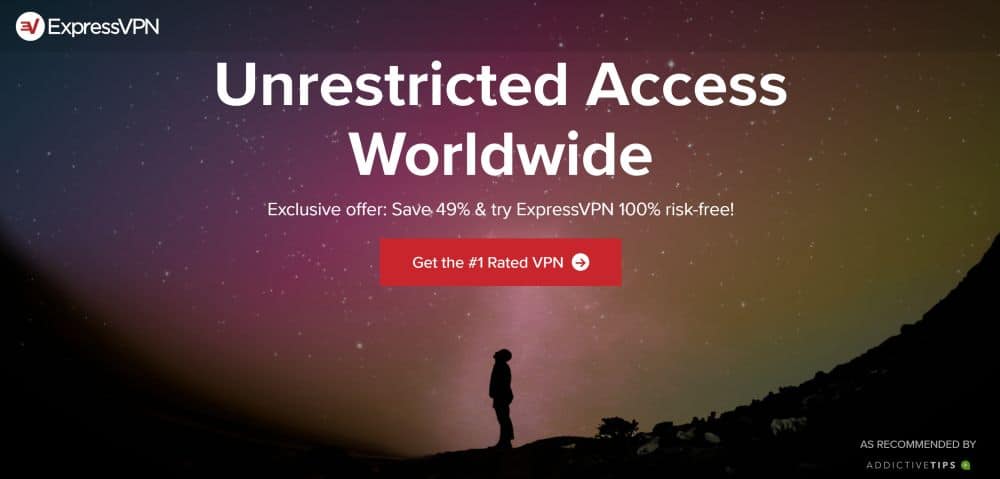
Om det är hastigheten som du är ute efter är VPN som vi rekommenderar ExpressVPN. Den har blixt-snabba anslutningar som är såsnabbt kommer du knappt ens att märka att de är där. Dessutom är säkerheten utmärkt och erbjuder stark 256-bitars AES-kryptering som nästan är omöjligt att spricka och en policy som inte loggar för att hålla din internethistoria privat. Med den här tjänsten får du tillgång till ett enormt nätverk av servrar, med över 3 000 servrar på 145 olika platser i 94 länder vilket gör det enkelt att hitta den anslutning du letar efter.
ExpressVPN-paketet har en dedikerad Macapplikation, plus programvara för Windows, Android, iOS och Linux så att du också kan säkra dina andra enheter. Programvaran har till och med specialfunktioner som ett hastighetstest som hjälper dig att hitta de snabbaste servrarna som finns och ett DNS-läcktest och IP-adresschecker för att se till att du är så säker som möjligt.
Läs vår fullständiga ExpressVPN-recension.
- Avblockerar Netflix, iPlayer, Hulu, Amazon Prime
- Super snabb, pålitlig anslutning
- Säker kryptering och VPN-protokoll
- Håller inga loggar med personuppgifter
- Bra kundservice via chatt.
- Priset något högre.
Hur man installerar ExpressVPN för Mac
Låt oss få ExpressVPN installerat på din Mac! Följ instruktionerna nedan:
- Gå till https://www.expressvpn.com/ med din webbläsare
- Gå till Mitt konto och ange sedan dina inloggningsuppgifter, Klicka sedan Logga in
- Detta tar dig till min mina prenumerationer Klicka på den gröna rutan där det står Ställ in ExpressVPN
- Nu kommer du till en sida där ExpressVPN-appar kan laddas ner. Välj Mac från menyn till vänster och klicka sedan på Ladda ner till höger
- En aktiveringskod visas i en blå ruta till vänster. Kopiera den här koden för senare
- Nu öppen installationspaketet som du laddade ner
- Du ser ett systemvarning om att köra ett program. Klicka på Fortsätta
- Nu ser du installationsprogrammet med instruktioner på skärmen för installationsprocessen. Klick Fortsätta
- På nästa skärm väljer du en plats att installera programvaran och klicka på Fortsätta
- Du ser information om hur mycket utrymme installationen kommer att använda. Klick Installera
- Nu måste du ange ditt systemlösenord och klicka på Installera programvara
- Vänta ett ögonblick medan installationen sker
- När installationen är klar får du frågan om du vill välja att dela dina hastighetstestdata anonymt. Vi rekommenderar avmarkera den här rutan och tryck sedan på Fortsätta
- Du ser en bekräftelse på att installationen lyckades och nu är du redo att använda VPN. Klick Stänga
- Nu kommer du att bli ombedd om din aktiveringskod. Klistra in koden som du kopierade tidigare och klicka på OK
- När aktiveringen är klar kan du klicka på Börja använda appen
Hur man ställer in ExpressVPN för Mac
- När du först öppnar ExpressVPN ser du en stor rund grå knapp mitt på skärmen. Allt du behöver göra är klicka på knappen och appen kommer att börja ansluta dig till en VPN-server
- Du ser en text som säger .. och du har möjlighet att avbryta om det tar för lång tid. Men det tar vanligtvis bara en sekund, då ser du texten VPN är PÅ och knappen har en grön bakgrund
- Nu vet du att ditt VPN är anslutet och ärhåller dig säker. Du kan lämna ExpressVPN-appen och öppna alla andra appar som en webbläsare, och all information som din enhet skickar ut kommer att krypteras
- När du trycker på anslut kommer du som standard att vara detansluten med den smarta platsfunktionen som hittar en server nära dig för maximala hastigheter. Men om du vill ansluta till en server på en viss plats - till exempel, om du vill ansluta till en server i USA för att titta på Comedy Central-videor - bör du klicka på den mindre runda knappen till höger om den stora anslutningsknappen som säger VÄLJ LÄGE (Observera att du måste vända VPN: n AV innan det här alternativet blir tillgängligt)
- På sidan om du väljer plats ser du fyraalternativ. Överst finns en sökfält, där du kan ange namnet på en stad eller land för att snabbt söka efter en server på den här platsen. Nedan finns tre alternativ för att sortera data: Rekommenderas, alla, och Recents.
- Rekommenderad listar de mest använda och snabbaste länderna du kan ansluta till, med en flagga för varje land för att hjälpa dig hitta det snabbt
- Allt har en lista över alla tillgängliga servrar över hela nätverket, organiserade av kontinenten
- Recents visar dig servrarna som du har anslutit till nyligen
- När du har valt en server att ansluta till, tryck på den så kommer du att vara ansluten till den nya platsen
- Om det finns en plats som du använder för dinservrar ofta kan du lägga till den i dina favoriter genom att klicka på stjärnan till höger om landets namn, som sedan blir röd. Du kan se en lista över dina favoriter i Recents flik
- Nu är ditt VPN anslutet och din enhet är skyddad
- Om du vill byta server utan att öppnaapp, klicka på ExpressVPN-logotypen i menyraden (det är ikonen som ser ut som en V med linjer över den) för att få upp alternativ för att ansluta till en annan server
2. IPVanish för Mac
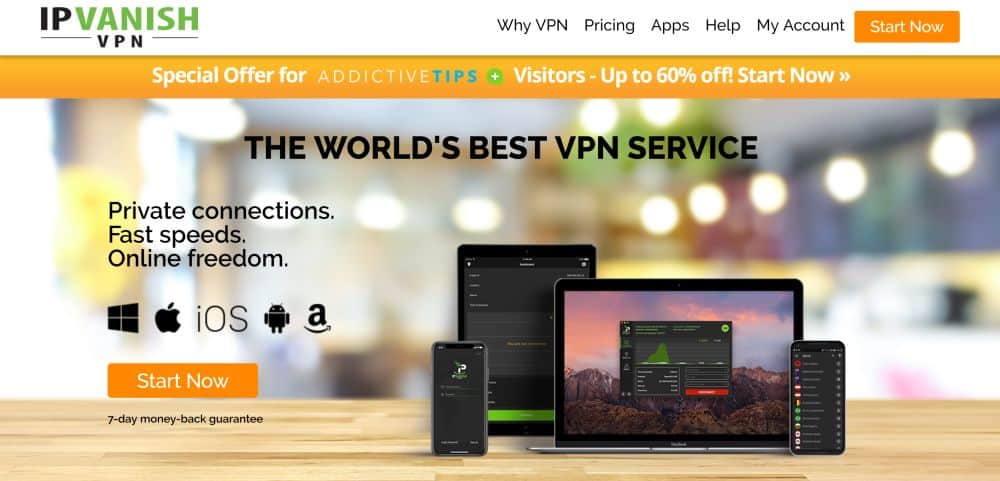
Ett annat bra val för en snabb och pålitlig VPNär IPVanish. Denna tjänst har ett rykte för exceptionellt snabba anslutningar och utmärkt säkerhet. De använder stark 256-bitars kryptering för att hålla dina data säkra och företaget har en av de bästa policyerna för att inte logga in på marknaden, så du kan vara säker på att dina data kommer att hållas privata. Du får tillgång till ett stort servernätverk med 1 300 servrar över 75 platser över hela världen, så det finns många alternativ för dig att välja mellan.
IPVanish har en dedikerad Mac-applikation, plus mjukvarusupport för många andra operativsystem inklusive Windows, Android, iOS, Linux, Fire TV, Windows Phone och Chromebook.
Läs vår fullständiga recension av IPVanish.
Hur man installerar IPVanish för Mac
För att installera IPVanish på din Mac kan du göra detantingen följa videokurserna här: https://www.youtube.com/watch?v=Fij8QcfdiRM & https://www.youtube.com/watch?v=eZpHcbJvwkI eller läs nedan för skriftliga installationer:
- Öppna din webbläsare och gå till https://www.ipvanish.com/
- Klicka på Apps, sen på Mac
- Klicka på den stora knappen som säger Ladda ner Mac-appen
- När .dmg-filen är klar med nedladdningen, dubbel- klick för att öppna den
- Finder öppnar ett fönster som uppmanar dig att göra det Drag de IPVanish-ikonen över till Programikon för att installera appen. Gör så för att slutföra installationen!
Hur man ställer in IPVanish för Mac
- När du öppnar appen först ser du en varning om att applikationen laddades ner från internet. Klick Öppen att fortsätta
- Nu ser du en inloggningsskärm där du ska ange din Användarnamn och Lösenord, Klicka sedan Logga in. Du kanske också vill kontrollera Kom ihåg mig ruta så att du inte behöver ange dina uppgifter igen i framtiden
- IPVanish erbjuder en handledning i appen och uppmanar dig att bestämma om du vill gå igenom den. Du kan välja att Börja handledning, eller bara HOPPA fram till nästa steg
- Nu kommer du till din IPVanish-startsida. På vänster sida av skärmen ser du din Inställningar för snabb anslutning (leta efter ikonen som ser ut som bokstaven "Q" som skjuter ut en blixt om du inte har tagits här som standard)
- Du har alternativen för Land, bästa tillgängliga stad, eller Bästa tillgängliga server att välja vilken server du ska snabbt ansluta till när du loggar in. Nu kan du trycka på Ansluta och du kommer att vara ansluten till VPN
- När du först klickar på anslut ser du en popup för IPVanish Helper Tool. Klicka på Installera, ange sedan enhetens lösenord och klicka på Installera Helper att fortsätta
- Nu ser du ett diagram över din VPN-aktivitet och knappen längst ner blir röd och säger nu Koppla från. Detta betyder att din VPN är igång
- För att ansluta till en server i ett annat land, helt enkelt koppla från från din nuvarande server, navigerar till Snabbanslutning menyn som tidigare, välj sedan som server i det land du vill se ut från
- Din VPN är nu ansluten och skyddar din Mac!
Ta inte in av gratis VPN: er
Innan vi åker ska vi varna dig om faranav gratis VPN-tjänster. Om du bläddrar runt hittar du många företag som hävdar att de erbjuder gratis VPN: er för användning på en Mac, och du kan bli frestad att använda ett av dessa för att spara lite pengar. Vi rekommenderar dock starkt mot detta! Dessa gratis VPN-tjänster måste tjäna pengar på något sätt, och om det inte sker via kundabonnemang kan det vara något mycket mer tveksamt.
Många gratis VPN har visat sig engagera sig iskuggiga praxis, från att injicera annonser i din webbsökning till att sälja sina kunddata till tredje part till att göra din dator till en del av ett botnet. En del programvara som påstår sig vara ett gratis VPN krypterar inte ens dina data, vilket innebär att det inte gör någonting i bästa fall, eller till och med gör dig till mindre säkert värsta fall.
För att undvika något av dessa skumma företag föreslår viatt du använder ett av våra rekommenderade och ansedda VPN: er för att se till att din Mac är säkrad. Om du absolut måste spara några dollar per månad, kolla in vår guide till de mest ansedda gratis VPN: erna.
Slutsats
Även Mac-användare behöver ett VPN idag tack vareden potentiella faran för osäkrade offentliga nätverk och ISP-snooping. Endera VPN: n som vi har rekommenderat ovan, ExpressVPN och IPVanish, kommer att arbeta för att hålla din Mac säker och för att hålla dina data privata. Om du har några problem med att få ditt VPN att installera på din Mac så meddela oss i kommentarerna nedan så gör vi vårt bästa för att hjälpa!
Hur du får en gratis VPN i 30 dagar
Om du behöver ett VPN en kort stund när du till exempel reser, kan du få vårt högst rankade VPN gratis. ExpressVPN inkluderar en 30-dagars återbetalningsgaranti. Du måste betala för prenumerationen, det är faktiskt, men det tillåter full åtkomst i 30 dagar och sedan avbokar du för full återbetalning. Deras inga frågor ställda avbokningsregler lever upp till dess namn.













kommentarer